Продуктивные автоматизаторы вроде меня всегда стремятся автоматизировать всё, что можно. Например, при включении рабочего компьютера мне нужно запустить определённый набор приложений в определённой области определённого монитора. И вот как эту проблему решить на macOS.
Hyperfocused – поможет настроить расположение окон на нескольких мониторах и автоматически запускать нужные приложения одной кнопкой с правильным расположением.
При первом запуске нужно выдать разрешения на доступ к Accessibility и в целом в зависимости от набора запускаемых приложений может понадобиться выдача тех или иных доступов.
В остальном пользоваться Hyperfocused очень легко. В главном окне вас ожидает управления профилями. Можно создать несколько профилей под различные задачи. Например, рабочий профиль и профиль для домашних задач.
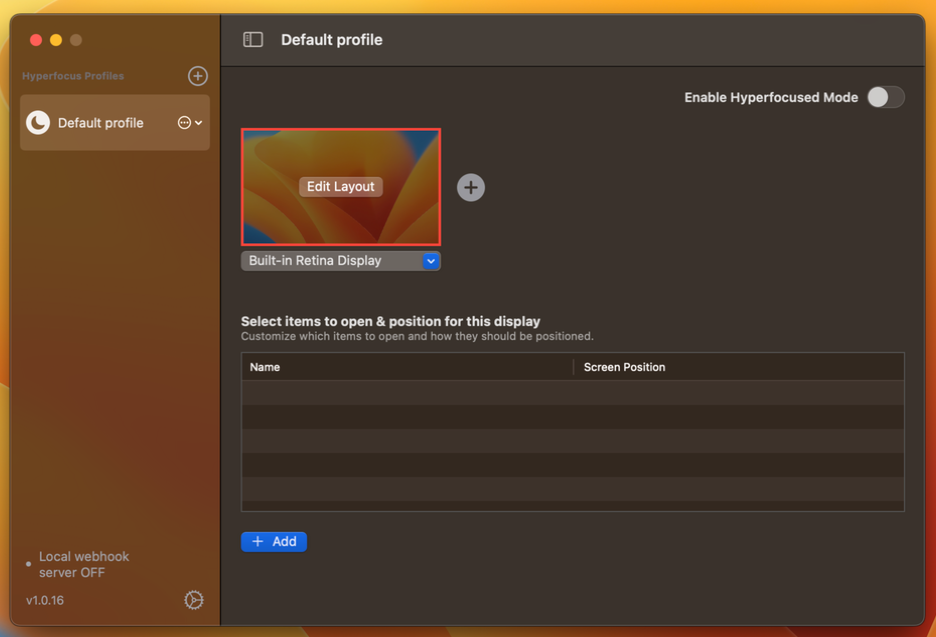
В профиль можно добавить несколько мониторов и задать для каждого из них своё расположение приложений.

Но прежде чем вы сможете редактировать расположение, нужно добавить приложения и выбрать одно из дефолтных мест для их запуска. Для браузеров можно указать запуск с открытием определённых страниц.
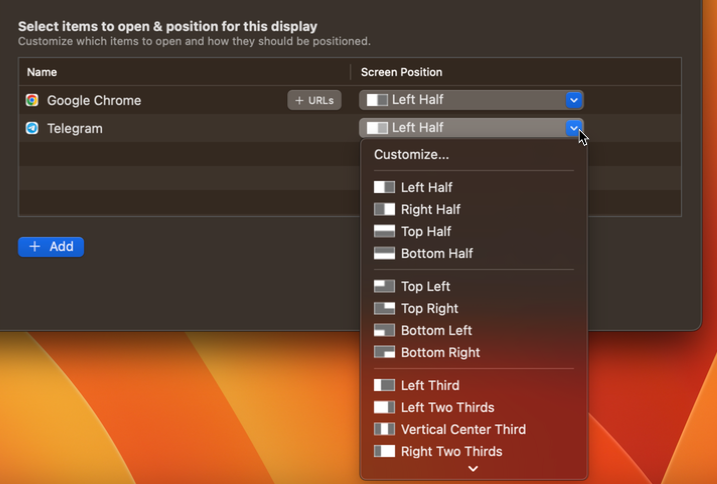
Когда всё готово, можно нажать кнопку Edit Layout у нужного монитора и вручную выставить области для запуска.
После настройки можно переключаться между профилями из Панели меню и быстро запускать нужные наборы приложений.
Стоимость
Попробовать Hyperfocused можно бесплатно в течение недели. Лицензия обойдётся в $15 за один компьютер или $30 за три.

